Инструкции к читу Covcheg на Apex Legends
Подготовка системы:
1. Виртуализация в БИОСе должна быть включена.
Инструкция по включению: https://youtu.be/LQIyowZMiY8
Проверьте ее статус в диспетчере задач.

2. Включите компонент Hyper-V в панели управления. Перезагрузите ПК, когда система попросит вас это сделать.
(Если у вас нет этого компонента, то скачайте bat файл и запустите его от имени администратора. После того как он закроется, перезагрузите ПК. Компонент должен появится)

3. Проверьте, что диск, на котором установлена система, имеет формат GPT.
Инструкция как проверить: https://remontka.pro/gpt-or-mbr-disk
Если диск формата MBR, то потребуется переустановить Windows.
4. Режим загрузки в БИОСе должен быть установлен как UEFI.
Инструкция: https://remontcompa.ru/zhestkiy-disk/3240-kak-vkljuchit-uefi-v-biose.html
5. Secure Boot в БИОСе должен быть отключен.
Инструкция: https://remontcompa.ru/zhestkiy-disk/392-kak-otklyuchit-secure-boot.html
Что-то не поняли - напишите в поддержку.
ДАЛЕЕ ПО ЗАПУСКУ:
Важно: Запуск софта осуществляется со съемного носителя (флешки)
(После закрытия меню лоадера требуется вытащить флешку из ПК, в противном случае вы рискуете получить EAC бан)
- Скачайте лоадер продукта по ссылке. Подключите к ПК флешку и переместите лоадер на флешку. Также закройте Steam из трея, как показано на скрине ниже (Выйти из Steam).

Перемещение на флешку.

Закрыть Steam в трее. (Выйти из Steam)
2. После выполнения 1 пункта инструкции, запустите лоадер на флеш-накопителе и дождитесь появление меню лоадера.
В самом конце процесса загрузки чита, после того как лоадер закроется (его меню пропадет, а так же исчезнет иконка из трея) важно физически отключить флешку от ПК.
То есть, когда вы запускаете игру Apex Legends, флешка с лоадером обязательно должна быть отключена от ПК физически.
Выполнение 1 и 2 пункта обязательно перед каждым запуском лоадера, в противном случае вы можете получить EAC бан.
3. Нажмите кнопку запустить, после чего ожидайте загрузку продукта.
Если вы выполнили все действия из пункта подготовка системы, то лоадер предложит перезапустить систему, вы должны нажать “Да”, после чего система перезагрузится в автоматическом режиме.
Если вы не выполнили какое-то требование, лоадер уведомит вас об этом.
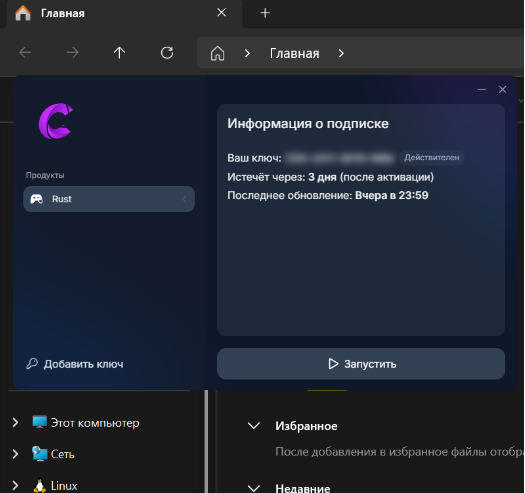
4. После того как система перезапустится, снова запустите лоадер строго следуя пунктам 1 и 2 инструкции и нажмите “Запустить” в окне лоадера.
Дождитесь пока меню лоадера закроется.
Лоадер должен уведомить вас об успешной загрузки и вывести мессаджбокс “Start the game and press F5 in game main menu”.
После появления этого текста, вытаскиваем физически флешку с лоадером
Нажмите “OK” в этом мессаджбоксе, следуйте дальнешим пунктам инструкции.
Следуйте сообщениям, которые лоадер будет писать в процессе загрузки софта. Если лоадер выдал ошибку, то обратитесь в техподдержку.
Дальнейший процесс:
Если у вас видеокарта AMD или Intel, то выполните действия из слудующего пункта.
Если Nvidia, то пропустите дальнейший текст.
ДЛЯ ВИДЕОКАРТ AMD / INTEL (обязательно)
Установите программу Action Screen Recorder по ссылке из этого пункта.
СКАЧАТЬ ПРОГРАММУ (НАЖМИ НА МЕНЯ)
Запустите Action и подождите пока в верхнем правом углу экрана игры появится счетчик FPS (именно FPS указывает на то что программа работает корректно)
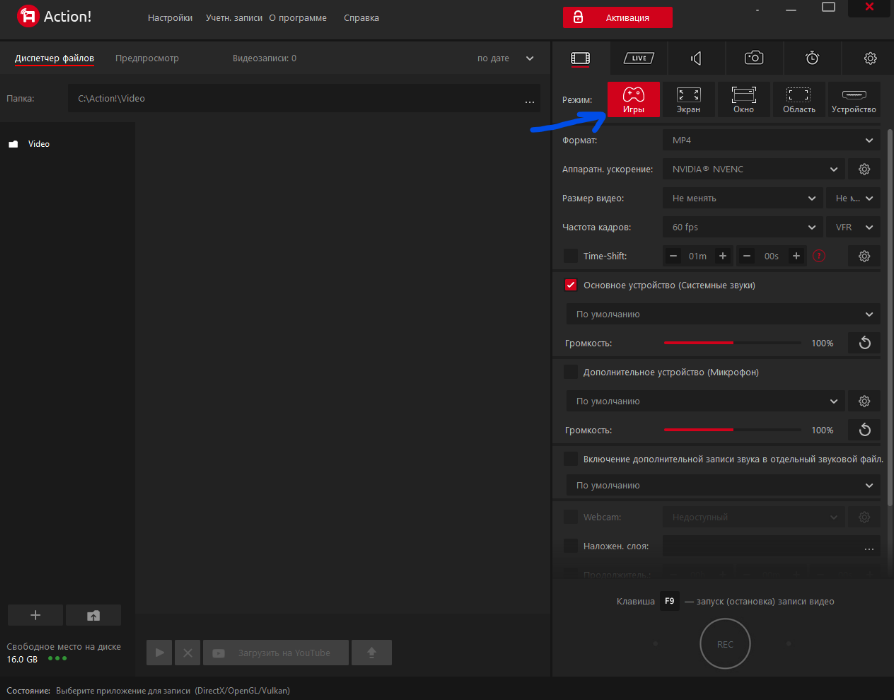

Показ FPS.
ДЕЙСТВИЯ ДЛЯ ВСЕХ ПОЛЬЗОВАТЕЛЕЙ!
Установите программу OBS по этой ссылке. Даже если у вас уже есть OBS, то все равно установите его по указанной ссылке. После установки не обновляйте его до последней версии, иначе чит работать не будет.
• Запускаем OBS (От имени администратора)
• Добавляем захват игры.
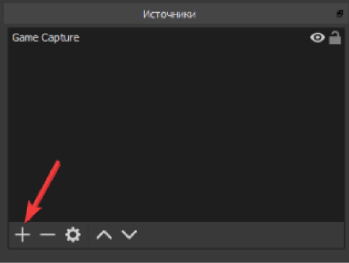
Нажимаем два раза по "Захват игры"
Выбираем: Захват отдельного окна.

Выбираем процесс APEX ("r5apex_dx12.exe") и нажимаем ОК.(Чтобы окно появилось там игра должна быть запущена).
Ждем пока в окне OBS появится картинка с игрой.
Установите Оконный режим игры (До инжекта чита)
Rivatuner Statistics
Установите программу Rivatuner Statistics (ссылка).
После установки проверьте настройки как на скриншоте:
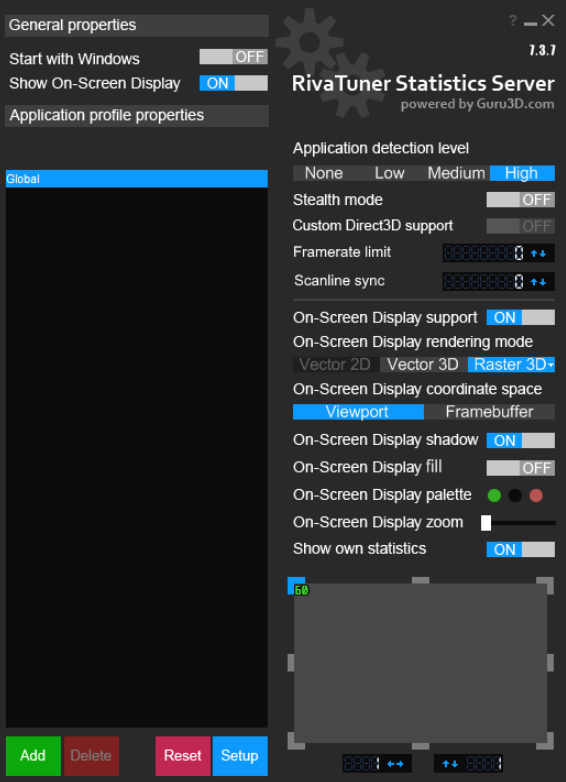
(Убедитесь что On-Screen Display zoom установлен в левое крайнее положение. Счетчик кадров установлен в левый верхний угол)

В Display palette альфа канал установлен в левое крайнее положение). (Рекомендуем это действие делать после появление меню чита).
В главном меню игры нажимаем F5 (нажимаем один раз, без удержания).
~ Иногда лоадер может попросить изменить режим экрана в игре ( Change game window mode and press F5 again )
~ Если лоадер попросил изменить режим экрана: поменяйте режим экрана в настройках игры на любой который отличается от вашего:
• Полноэкранный
• Безрамочный
• В окне
~ Нажмите применить и сразу после того как режим экрана изменился вы можете вернуть его на тот который нужен вам. (Обязательно до повторного нажатия F5)
~ После в главном меню игры снова нажимаем F5.
На этом этапе лоадер должен оповестить вас о успешной загрузке софта. В самой игре должно появится меню. Если этого не произошло, то обратитесь в техподдержку.
Если при смене режима окна вы сталкиваетесь с крашами, то запускайте Rivatuner после инжекта и ждите появления меню